آموزش فعال سازی iMessage و FaceTime بدون هدر رفتن شارژ سیم کارت
برای استفاده از سرویس iMessage و FaceTime که یک سرویس انتقال فایل رایگان و تنها از طریق اینترنت بین محصولات اپل است نیاز به دریافت تاییدیه از شرکت اپل می باشد . برای دریافت این تاییدیه باید یک پیام به نزدیک ترین سرور اپل ارسال کنید ، اما به دلیل مسدود شدن ارسال پیام به سرورهای اپل توسط مخابرات امکان ارسال این پیام برای شما وجود ندارد و هر بار که شما گوشی خود را روشن می کنید و پیام فعال کردن این سرویس را ok می کنید هزینه ارسال این پیام با توجه به اینکه یک پیام بین المللی است حدود 140 تومان برای شما منظور می شود و دلیل هدر رفتن شارژ سیم کارت شما می باشد . البته گفته می شود که این مشکل هم اکنون توسط اپراتورهای کشورمان یعنی همراه اول و ایرانسل حل شده است . با این حال به دلیل درخواست های مکرر کاربران در مقاله امروز گروه مشاوره هیواتک نحوه فعال سازی iMessage و FaceTime بدون از دست دادن شارژ سیم کارت را آموزش خواهیم داد .
iMessage چیست ؟
iMessage و FaceTime از سرویس های ارتباطی رایگان بین دستگاه های اپل می باشند . کاربران می توانند به صورت رایگان و تنها با اتصال به اینترنت به کمک این سرویس با کاربران دیگری که از محصولات اپل استفاده می کنند پیام داده و یا با آن ها تماس صوتی و تصویری برقرار نمایند .
از مزایای این سرویس می توان به :
- ارسال پیام متنی و مالتی مدیا بدون هزینه و تنها از طریق اینترنت
- دریافت Delivered بعد از ارسال پیام
- دریافت Read بعد از خوانده شدن پیام شما
- مشاهده تایپ کردن طرف مقابل با ... اشاره کرد .

آموزش فعال سازی iMessage و FaceTime بدون هدر رفتن شارژ سیم کارت
برای فعال سازی iMessage و FaceTime بدون هدر رفتن شارژ مراحل زیر را دنبال کنید :
1- به قسمت تنظیمات گوشی خود رفته و وارد قسمت Message شوید . در صورت فعال بودن iMessage آن را غیر فعال کنید .
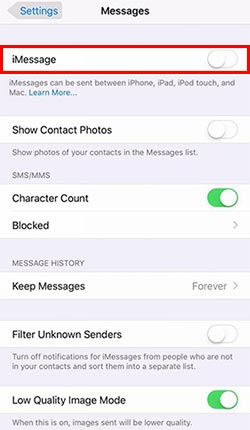
2- موبایل خود را در حالت Airplane Mode قرار داده و wi-fi خود را روشن کنید .
3- مجددا به قسمت Message در تنظیمات گوشی خود بروید و iMessage را فعال کنید .
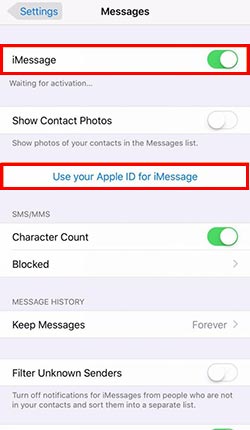
4- گزینه Use your Apple ID for iMessage را انتخاب کنید .
5- اپل آی دی و پسورد خود را در پنجره جدیدی که باز می شود وارد کرده و گزینه Sign In را انتخاب کنید .
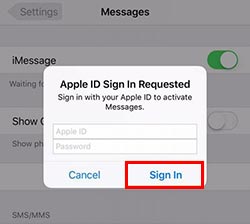
6- در موبایل خود Airplane Mode را غیر فعال کنید و منتظر بمانید تا ارتباط سیم کارت برقرار شود .
7- اکنون پیامی برای شما ارسال می شود که باید گزینه Cancel را انتخاب نمایید .
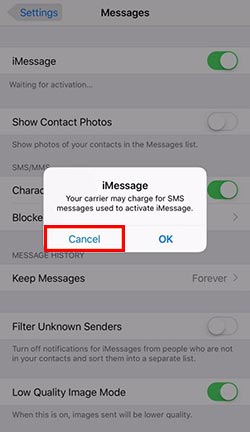
به این ترتیب موفق به فعال سازی iMessage بدون نیاز به دریافت کد تاییدیه اپل خواهید شد .
نکته : برای فعال سازی FaceTime همین مراحل را انجام دهید .

منبع : آموزش فعال سازی iMessage و FaceTime بدون هدر رفتن شارژ سیم کارت